本記事は2010年時点の非常に古い情報となっております。ご注意ください
うちのサイトを検索サイトから見に来てくださる方の中で一番多いのが、「chrome ブックマーク 同期」というワードの組み合わせです。
そこで改めて見直してみると、試行錯誤でやってきたせいか、サイトのあちこちに内容が散らばっていてわかりづらいですね。
なので、まとめてみました。
ざっくり概要
私のやり方は、
- ブックマークは「Googleブックマーク」を使う
- Googleブックマークが便利に使える拡張機能を使う
という合わせ技です。
「同期」というよりは「共有」ですね。
ブックマーク同期の方法としては、「XMarks」というサービスもありますが、「ラベル」が使えない時点でダメです。
(2010年9月28日追記:「XMarks」はサービス終了らしいです・・・)
「ラベル」をご存じない方は、「FirefoxからChromeに移れない理由」を参照してください。
なお、対象ブラウザは、Google Chrome、Safari、Firefoxです。(Win、Mac共)
その他のブラウザではGoogle Toolbar を使いましょう。
実際にやってみましょう
まず、前提条件として、Googleアカウントが必要です。(当たり前ですね)
次に、ブラウザに拡張機能(プラグインとかアドオンとか)をインストールします。
- Firefox → GMarks
- Chrome → Booglemarks (chrome)
- Safari → Booglemarks (safari)
- その他 → Google Toolbar
インストールしたら、拡張機能のGoogleアカウント設定を済ませてください。
拡張機能がインストールされたら、使用中のブラウザのブックマークをGoogleブックマークにインポートします。
(後で追加するのは簡単なので、大量にインポートする必要のない人は、ここを飛ばしてもかまいません)
インポートにはFirefoxを使います。
Firefox以外ののブラウザのブックマークを移行したいときは、まず、Firefoxのブックマークへインポートしてください。
たいていのブラウザは、メニューからHTMLにエクスポート出来ると思うので、それをFirefoxのメニューでインポートするようなやり方でいけると思います。
続いて、FirefoxのブックマークをGoogleブックマークにインポートします。
こちらは簡単です。
Firefoxの機能拡張「GMarks」のメニューから、「ブックマークの管理」を開き、「ファイル」-「インポート」とやれば、FirefoxのブックマークがGoogleブックマークにインポートされます。
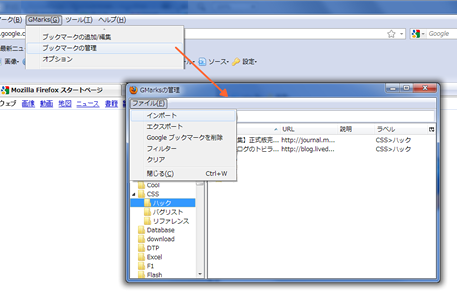
これでもう、Googleにログインしていれば、世界中のどこからでも拡張機能のGMarksなりBooglemarksなりを使ってブックマークが共有できます。
Googleブックマークへの追加も、拡張機能のボタンで簡単にできます。
管理も、拡張機能から行えます。
あの使いにくかったGoogleブックマークが、拡張機能で管理すればウソのように使いやすいのです。
オンライン上のブックマークを管理しているわけですから、シンクロとか同期とか、まったく気にする必要はありません。
オンラインじゃ心配だー という方は、たまに、GMarksでGoogleブックマークをFirefoxに読み込んでおきましょう。
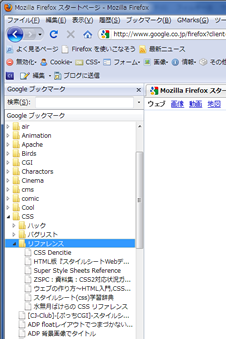
FirefoxのGMarksはサイドバーに表示させると超絶に便利
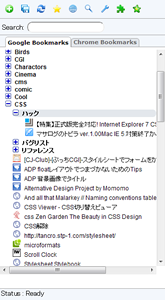
ChromeのBooglemarksは、ボタンで追加や修正も簡単。ブラウザのブックマークもまとめて管理できます
実は、同期しなくても便利です
ちなみに私は現在、ほぼChromeしか使っていません。
でも、このやり方でずっとブックマークを使っています。
これより便利なブックマークってあるんでしょうか? って思うくらいですよ。
(2010年9月28日:わかりにくいところを修正しました)
この記事を書いた人

-
FAシステムメーカー、国内最大手印刷会社製版部、印刷・ウェブ制作会社を経て、家庭の事情で実家に帰省して独立
現在はフリーランスと制作会社シニアディレクターのマルチワーク
ウェブ制作のほぼ全般を見渡せるディレクター業務が主だが、デザイン・コーディングも好き
1997年ブログ開設
WordPressコミュニティには2011年から参加
WordCamp Kansai 2016 セッションスピーカー
WordCamp Tokyo 2023 パネルディスカッションパネラー
WordBench京都、WordBench神戸、WordPress Meetup八王子など登壇多数
最新の投稿
 技術記事2025年3月7日WordPressに百千鳥フォントを入れて遊んでみました
技術記事2025年3月7日WordPressに百千鳥フォントを入れて遊んでみました ブログ2025年1月3日移転のお知らせ(2024年)
ブログ2025年1月3日移転のお知らせ(2024年) 日記2024年12月24日2024年もベクトルさんの質問相談会に助けられました
日記2024年12月24日2024年もベクトルさんの質問相談会に助けられました 日記2024年12月19日2024年、買ってよかったThinkPad
日記2024年12月19日2024年、買ってよかったThinkPad

ご質問・ご相談などありましたら
お気軽にお問い合わせください
資料請求・お問い合わせにはメールアドレスが必要です








コメントを残す